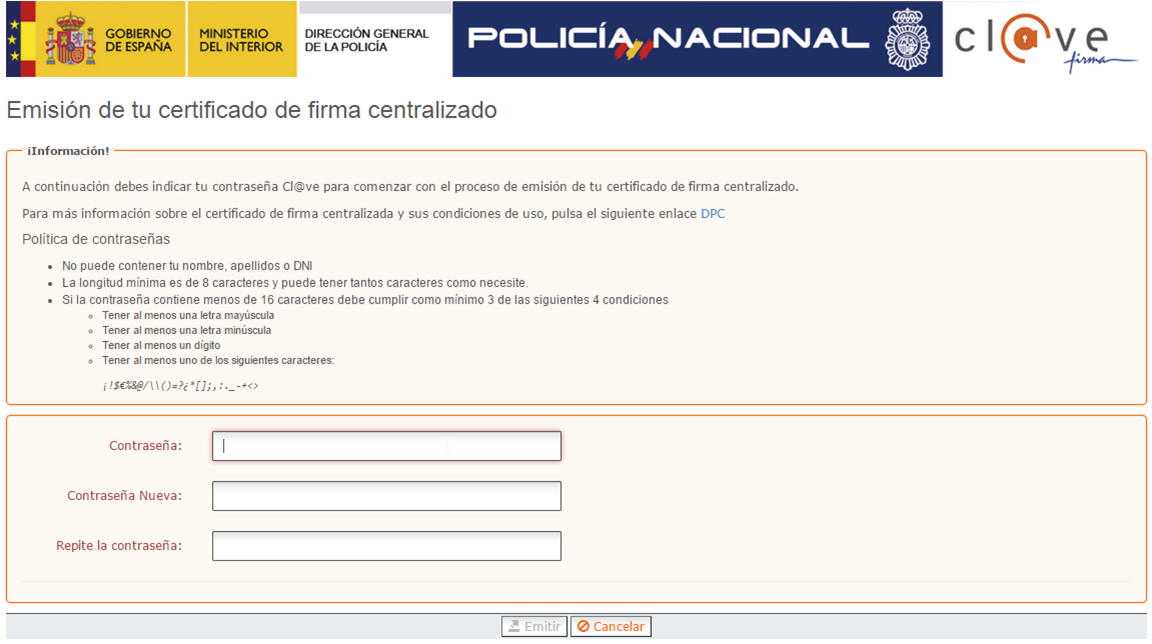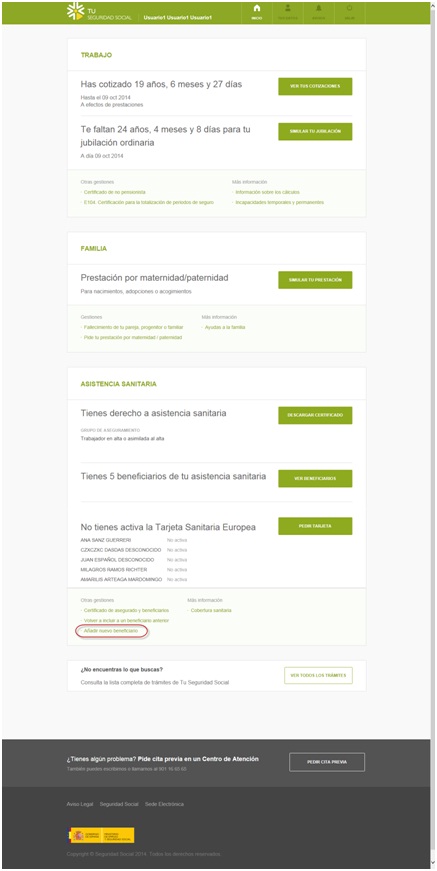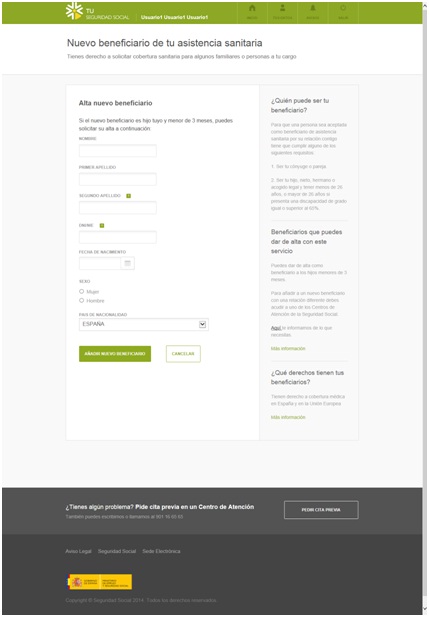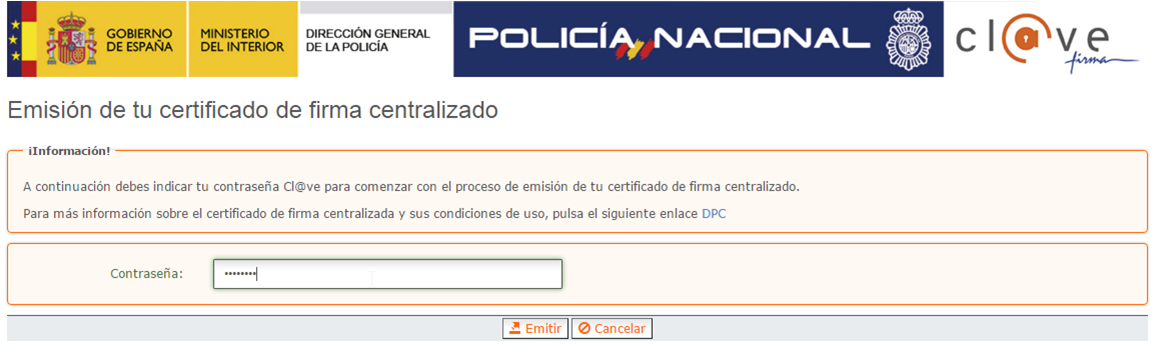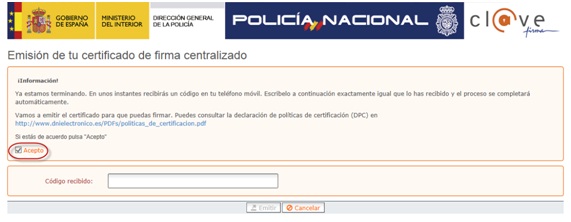Fer servir la Signatura
Per poder signar un document, prèviament s'haurien d'haver-hi dut a terme els passos següents
1.- Alta al sistema Cl@ve.
2.- Generació de contrasenya. Poden donar-se dos casos.
2.1. Primers usuaris registrats a Cl@ve i usuaris de Cl@ve i Contrasenya de TUSS
En millorar-se la seguretat als accessos al sistema, serà necessari l'establiment d'una nova contrasenya, amb la qual haurà d'autenticar-se a partir d'aquest moment. (Consultar la guia d'usuari a l'apartat "Actualització de Contrasenyes").
2.2. Usuaris registrats a Cl@ve actuals. És generat conforme al manual corresponent.
3.- Generació de claus d'autenticació i signatura
Mitjançant el sistema Cl@ve el ciutadà pot generar les claus d'autenticació i signatura en dues fases diferents.
3.1.- A voluntat. El ciutadà pot generar les claus d'autenticació i signatura a voluntat en un acte independent de generació de claus sota demanda. (Consultar la guia d'usuari a l'apartat "Generació de claus sota demanda")
3.2.-En el moment de la primera signatura. Si un ciutadà pretén signar un document per primera vegada, i encara no té generades les claus d'autenticació i signatura, se'ls generaran en un procés immediatament anterior a la signatura que pretén fer. (Consultar la guia d'usuari a l'apartat "Generació de claus en la primera signatura")
Una vegada completats els passos anteriors, el ciutadà podrà signar els documents que els diversos serveis de l'Administració integren al sistema Cl@ve. Gradualment s'integraran diferents Administracions amb aquesta funcionalitat fins a completar tota l'Administració General de l'Estat i altres Administracions que estiguin interessades a adherir-s'hi.
A causa precisament de l'heterogeneïtat dels Organismes que prestaran serveis mitjançant el Sistema Cl@ve, el ciutadà notarà que hi hauran canvis a les distintes pantalles per les que navega durant el procés de signatura. Aquest fet és a conseqüència de determinats organismes que tenen una funció específica dins del sistema, i per què aquest pugui aportar totes les garanties de seguretat necessàries al procés, la informació que intervé en els processos és custodiada i gestionada per Administracions diferents.
Tenen especial rellevància en el procés de signatura la DTIC com a gestor de la plataforma Cl@ve, la GISS com a Prestador de Serveis de Confiança, l'Agència Tributària com a responsable del registre únic i la Direcció General de la Policia com a Autoritat de Certificació i Prestador de Serveis de Confiança, pel que podran mostrar-se els logotips corresponents als organismes esmenats, juntament amb els de l'Administració que proporcionin el servei des del qual el ciutadà pretén autenticar-s'hi i/o signar. (Consultar la guia d'usuari a l'apartat "Procés de Signatura")
PROCÉS DE SIGNATURA
Fases del proceso de firma:
-
En primer lloc, cal procedir a l'autenticació, prèvia a qualsevol tràmit administratiu dins del sistema.
En aquest cas, ha sigut escollit el portal de la Seguretat Social com a exemple. És necessari recordar que, depenent si l'autenticació es duu a terme amb Cl@ve PIN o Cl@ve Permanent, podrà accedir-se a uns serveis o a uns altres. En aquest cas, com que la intenció és signar, emprarem Cl@ve Permanent, que té un nivell major de seguretat.
A la part dreta de la pantalla, al requadre de color blanc, veurem el botó "Accedir" que ens permet entrar al sistema Cl@ve:
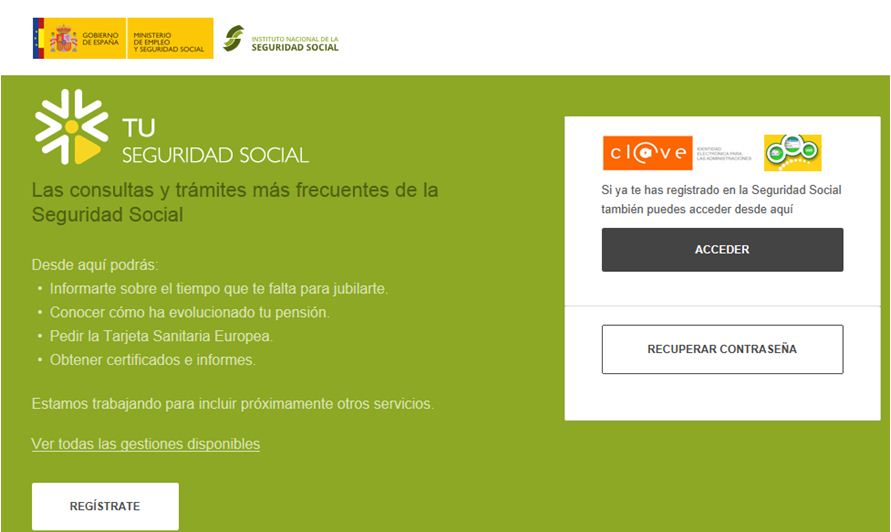
Una vegada accionat, ens trobem la pantalla següent, on serà necessari introduir el nostre número de document d'identitat (DNI/NIE) i la contrasenya que haurem activat prèviament.
-
És possible que calgui actualitzar la contrasenya. Això pot passar amb els primers usuaris registrats a Cl@ve i amb els usuaris heretats d'altres sistemes. Aquesta actualització proporciona les mesures de seguretat més avançades a les contrasenyes.
Si això es així, avançarem a la pantalla següent:
NOTA: Per gestionar les contrasenyes de sistema Cl@ve, el Cos Nacional de Policia n'és el responsable. Per aquest motiu apareix el logotip de Policia Nacional a les pantalles que duen a terme funcions de la seva competència.
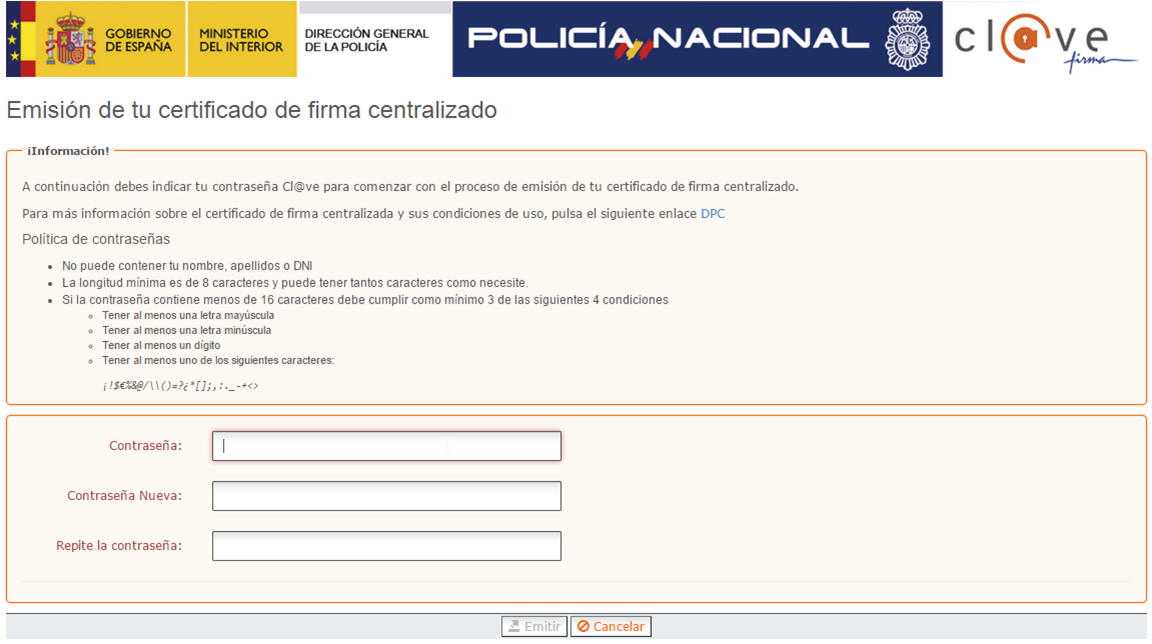
És necessari tenir en compte que, una vegada actualitzades, les contrasenyes vàlides per autentificar-se al sistema seran les noves i no les anteriors.
-
Si no ha sigut necessari dur a terme el pas anterior, ens trobarem amb aquesta pantalla:
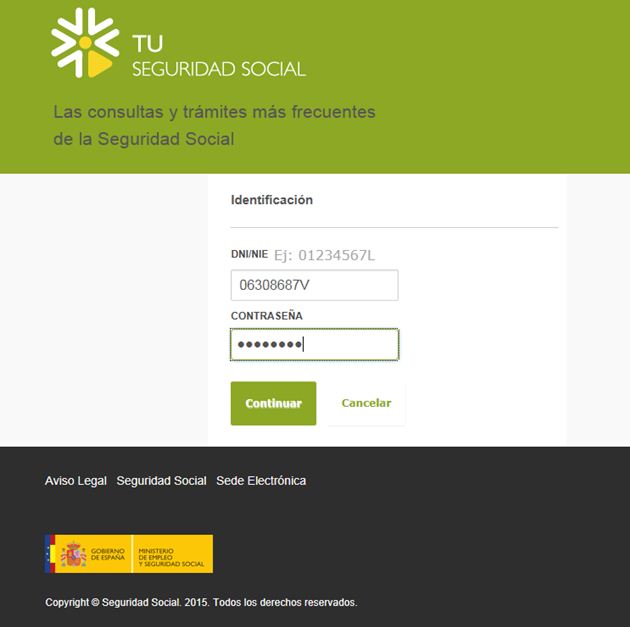
Una vegada introduïts, fem clic al botó continuar i, si el procés es completa correctament, ens haurem identificat al sistema Cl@ve.
-
En aquest exemple durem a terme una Alta de Beneficiari en la Seguretat Social.
Per completar el procés, a la pàgina mostrada, sol·licitem el tràmit. Serà cadascuna de les Administracions les que marquen el nivell de seguretat requerit per poder entrar-hi. En aquest cas, ens hem autenticat amb un nivell alt, fet que ens permet l'accés al servei.

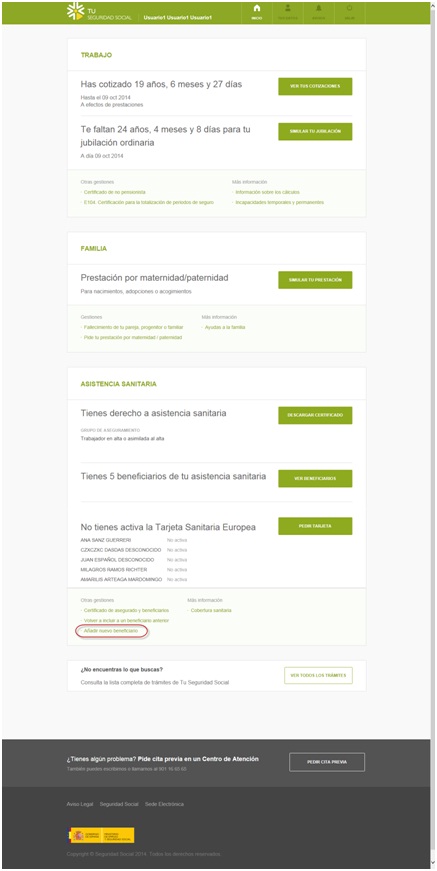
Com és un tràmit tipificat com de Seguretat Alta, se sol·licitarà a l'usuari que introdueixi una clau d'un sol ús (OTP) que se li enviarà mitjançant un SMS al telèfon mòbil que donà d'alta al registre del sistema.

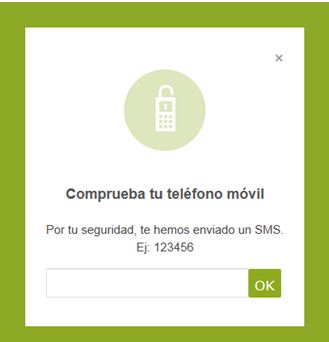
Una vegada finalitzat aquest control de seguretat, caldrà complimentar el tràmit administratiu seguint les instruccions de l'Organisme corresponent fins que es completin.

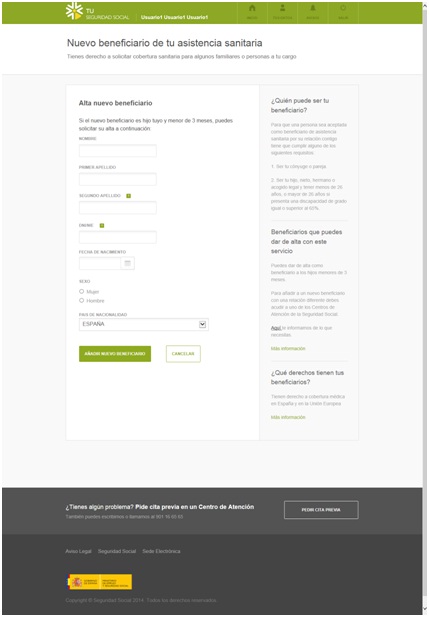
A la pantalla següent s'observa la casella que cal activar per continuar amb el procés. És una declaració que especifica que les dades aportades són certes.


-
En el cas anterior, el tràmit requereix ser signat pel sol·licitant. En conseqüència, serà mostrada una pantalla per dur a terme la signatura
Si l'usuari no ha sol·licitat els certificats de signatura prèviament, serà mostrada una pantalla similar a aquesta, on s'ofereix la possibilitat de sol·licitar-ne la generació.
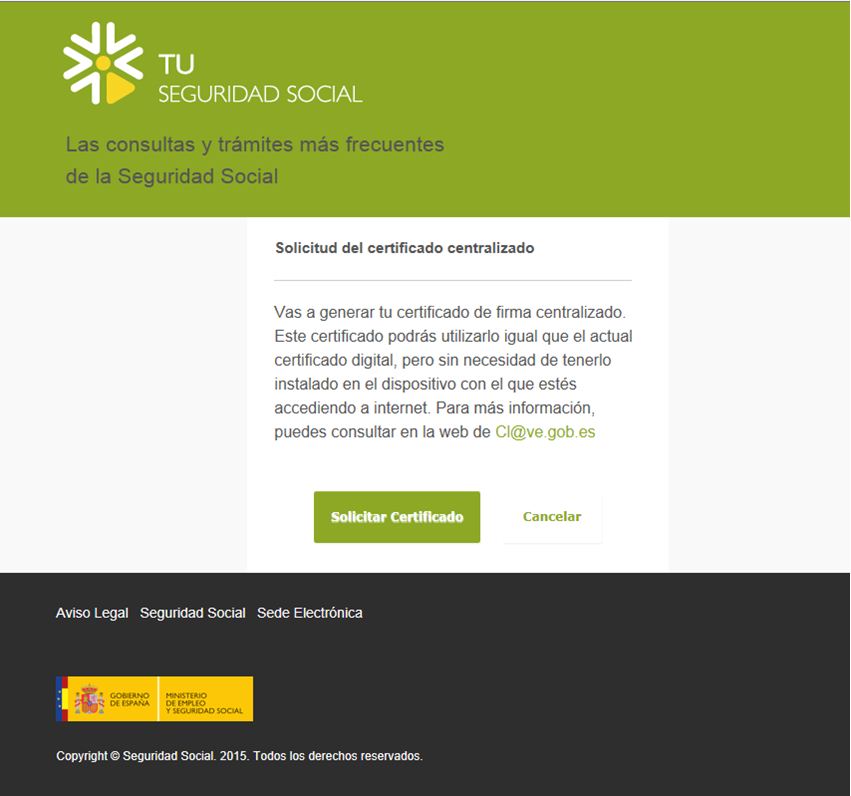
Cal remarcar que, en aquest punt del procés, les pantalles canvien i apareix el logotip de la Policia Nacional. Això ocorre perquè la gestió i custòdia dels certificats correspon al Cos esmenat. Per tant, per completar aquesta part del procés amb les mateixes garanties que els certificats del DNI electrònic, la petició és redirigida als sistemes de la Direcció General de la Policia (DGP) per ser generada.
En aquest procés la contrasenya serà sol·licitada, la qual es troba únicament en poder de l'usuari, i cal marcar la casella "Accepto", llegida prèviament i marcada si s'hi està d'acord.
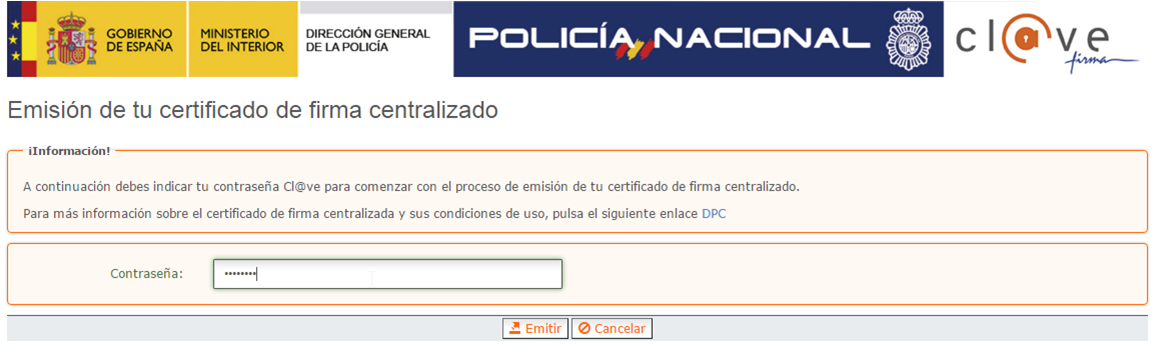
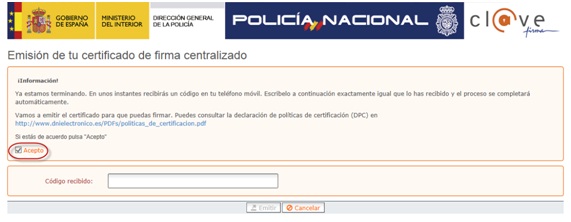
Si el procés de generació de certificats es completa correctament, tornarà a ser redirigit a l'Organisme en el qual ens trobàvem abans, i tornen a canviar les pantalles per informar en tot moment el ciutadà en quin Organisme es troba. En aquesta pantalla s'informarà que el procés ha sigut completat.
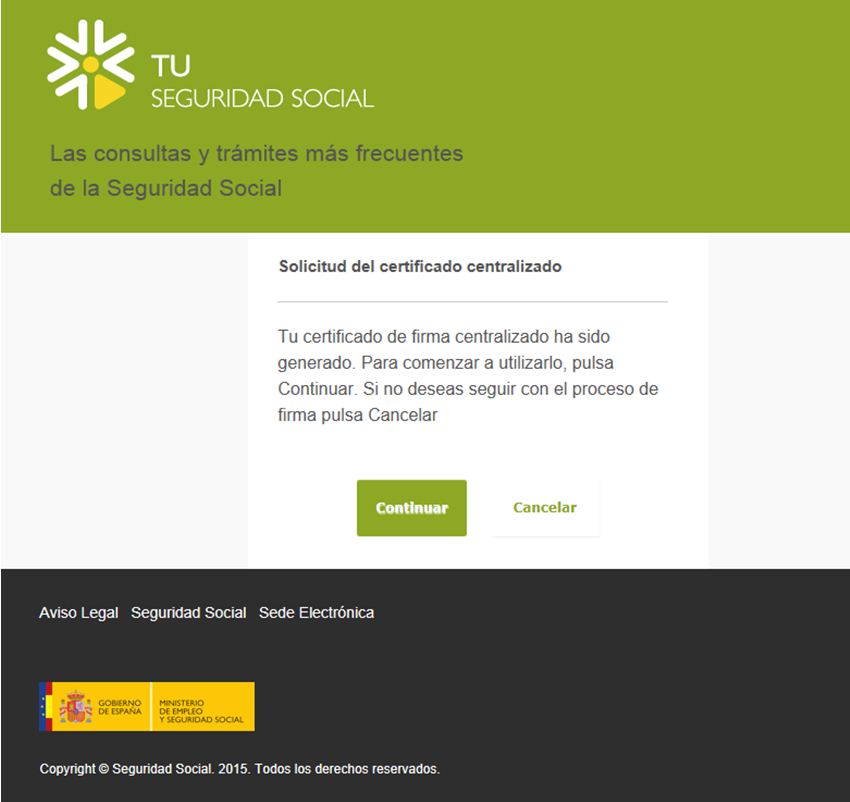
-
Una vegada generats els certificats, ja estem en disposició de signar un document.
A la pantalla següent es mostra a l'usuari que és necessària la signatura d'un tràmit concret. Per poder dur-la a terme, és necessari introduir la contrasenya i l'OTP rebut al telèfon mòbil.
Seguidament es confirma l'operació.
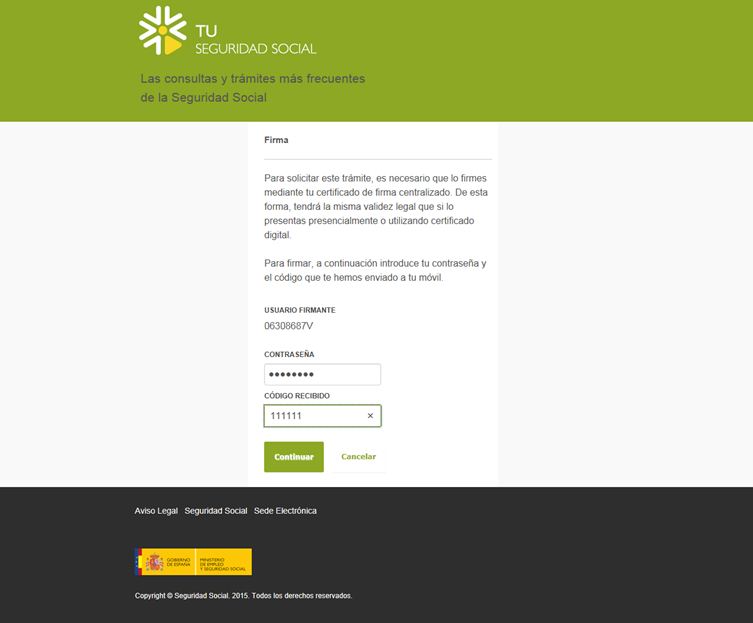
-
Si el procés ha sigut completat amb èxit, apareixerà una pantalla similar a la següent, on s'ofereix l'obtenció d'un justificant de l'operació completada.
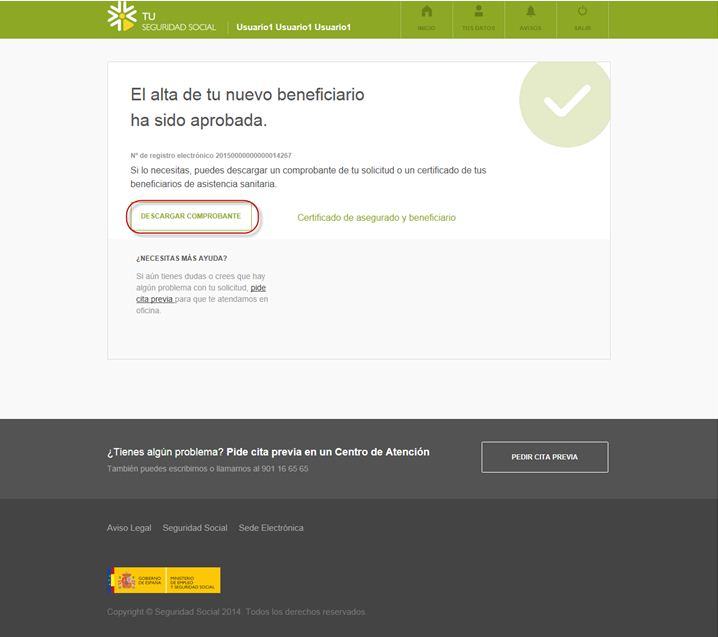
-
Aquest seria el resultat final de l'operació de signatura.